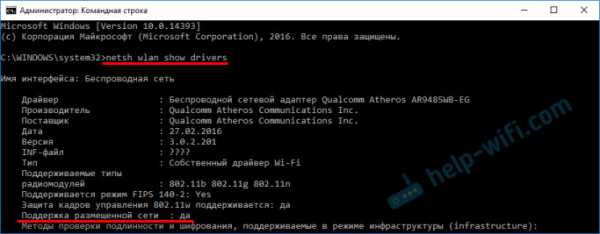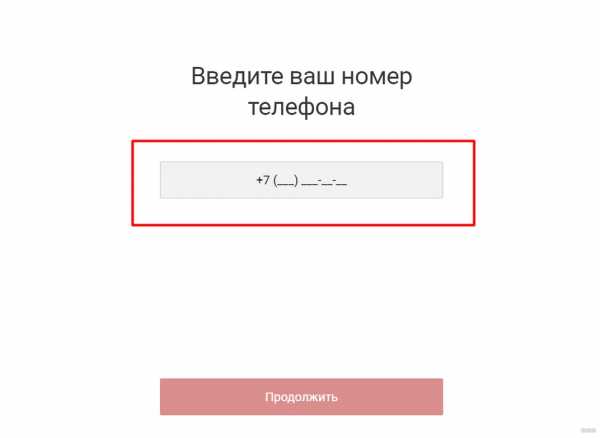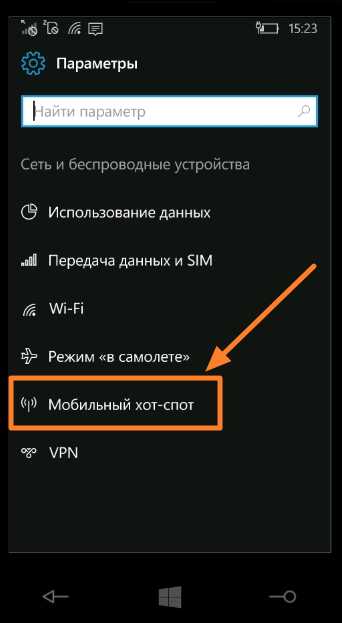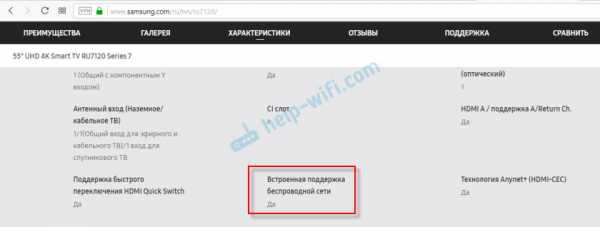Мы принимаем к оплате:
«Подарочный сертификат» от нашего Учебного Центра – это лучший подарок для тех, кто Вам дорог! Оплате обучение и подарите Вашим родным и близким обучение по любому из курсов!!!
«Сертификат на повторное обучение» дает возможность повторно пройти обучение в нашем Учебном Центре со скидкой 1000 рублей!
А также:
Как узнать пароль от wifi соседа без программ с телефона
Как узнать пароль от Wi-Fi соседа в 2 минуты (пошагово)
По самым разным причинам владельцы Wi-Fi устройств хотят подключиться к сети своих соседей. Узнать пароль от Wi-Fi соседа можно и без ведома владельца, воспользовавшись одним из способов ниже. Но практически всегда шанс успеха зависит не только от ваших умений, но и от «хитрости» соседа.
Шифрование Wi-Fi
Сначала стоит поговорить о работе Вай-Фая и видах шифрования данных, которые существуют на данный момент.
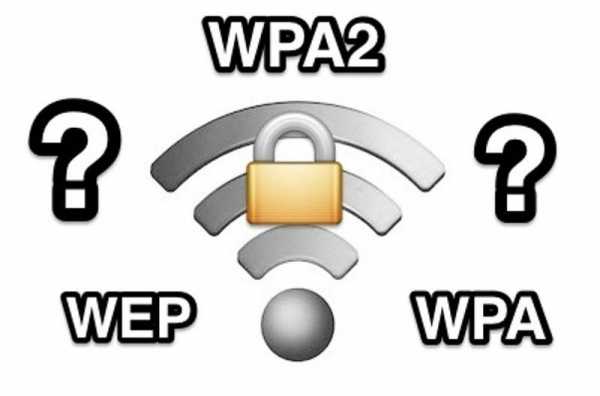
Вся информация передаётся «по воздуху», то есть беспроводным путём. А, следовательно, получить доступ к передаваемым пакетам не так уж и сложно, потому что никаких преград нет. Подключённое устройство постоянно обменивается данными с точкой доступа. Самое важное для нас то, что в них содержится информация о соседском пароле. Но этот трафик всё-таки защищён и передаётся в зашифрованном виде. Следовательно, нужно получить передаваемые данные и расшифровать их, чтобы получить нужный код.
В этой статье более подробно написано о взломе пароля от Wi-Fi
Сейчас используются всего три типа шифрования: WEP, WPA, WPA2. Самый ненадёжный из них — это WEP, который появился раньше остальных. Взломать такую сеть легко даже обычному человеку. А поэтому WEP считается устаревшим, но он все равно широко используется до сих пор.
Видео — пошагово ломаем Вай-Фай через Андроид:
С развитием технологий появился более продвинутый протокол WPA. Для безопасности сети Wi-Fi широко используется шифрование WPA2. Оно фактически является стандартом защиты подобных сетей, из-за того, что WPA2 гораздо надёжнее других протоколов и не позволяет просто так украсть информацию.
Подбор пароля
Существует несколько способов вычислить код от интернета своего соседа. Конечно, такой поступок будет считаться взломом. Самый простой способ, который не требует никаких знаний — это обычный подбор. Люди часто не меняют стандартные пароли или ставят очень простые комбинации, известные каждому. Несколько примеров:
- qwerty;
- admin;
- 123456;
- 111111.
Те, кто устанавливает подобные пароли либо не беспокоятся о собственной безопасности, либо просто ничего не понимают в «компьютерах». Поэтому прежде чем скачивать какие-нибудь программы, стоит попробовать угадать простейшие фразы и числа.

Если это не помогает, то можно прибегнуть к использованию специальной программы, которая будет самостоятельно пытаться получить доступ к запороленному Wi-Fi. В сущности, способ остаётся прежним. Однако разница в том, что программа будет делать все это гораздо быстрее, и она не остановится на десятке вариантов.
Проработав какое-то время, программа найдёт необходимый код и отдаст его вам. Но здесь есть одна проблема: подобрать логин и пароль соседа может быть очень трудно, особенно если он состоит из различных спецсимволов и букв разного регистра. Например, @e3Rtf_23%4k. Чтобы подобрать такой пароль, придётся потратить огромное количество времени.
Существует очень много разных хакерских программ. Самые популярные из них — это AirSlax, Wi-Fi Sidejacking, Wi-Fi Unlocker. Функция, которая нас интересует, называется брутфорс. Она означает получение доступа к чему-либо путём постоянного перебора всех возможных комбинаций из включённого словаря.
Видео по работе с утилитой AirSlax:
Этот способ может не дать никакого результата, если хитрый сосед установил вместо стандартного пароля что-нибудь вычурное. Такую фразу, которая не включена в словарь какой-либо программы. Или же он просто установил ограниченное на количество попыток ввода.
Смена своего mac-адреса
Можно попробовать сменить mac-адрес своего устройства. Бывает, что вместо пароля используется специальная фильтрация по mac-ардесам. Это особые индикаторы, которые присвоены каждому устройству в компьютерной сети.
Меняем MAC-адрес Вай-Фай адаптера — видео инструкция:
Разработаны различные программы для её сканирования: с их помощью можно легко получить список разрешённых адресов, даже не подключаясь к чужой сети. Вам остаётся сделать только одно: изменить собственный mac-адрес на любой из полученного списка. А затем просто подключиться к нужному Wi-Fi.
Взлом через PIN
И последний способ: узнать PIN от роутера. Физически это можно сделать, если зайти в гости к соседу и внимательно осмотреть устройство. Обычно PIN написан на какой-либо части корпуса. Можно ли узнать его без осмотра самой техники? Да, есть различное ПО, которое легко справится с этой задачей. Например, Blacktrack или CommView. Метод их работы основан на том, что роутер постоянно отправляет пакеты с информацией ко всем устройствам, независимо от их подключения к Вай-Фаю.

В этих пакетах помимо различной информации содержится защищённый шифром код. А это значит, что можно узнать пароль и логин от Wi-Fi соседа и подключится к сети. Но вся сложность заключается в том, что на практике для этого способа необходим компьютер с очень хорошими характеристиками, поэтому сделать это на ноутбуке вряд ли удастся. А также требуется Wi-Fi карта, которая поддерживает Monitor Mode.
Серьёзные проблемы доставляет то, что необходимо создавать отдельный загрузочный диск или флеш-накопитель, на котором будет находиться дистрибутив ПО. Затем придётся заниматься установкой оболочки на компьютер, выбрать нужную сеть и долго ждать, пока не будет собрано необходимое количество пакетов (не менее 10000) для взлома. После утилита начнёт вычислять PIN, а затем и все остальное.
Видео — как работает утилита Blacktrack:
Если вы хотите долго использовать чужой интернет, то лучше сразу запишите где-нибудь PIN роутера. Зная его, зайти в соседский Вай-Фай будет гораздо легче, даже если владелец изменит свой пароль.
Опытные хакеры, получив доступ к устройству, начинают перепрошивать роутер с использованием трояна. Это позволяет им взломать заражённую сеть в любой момент и успешно к ней подключиться.
При скачивании утилит для взлома, нужно помнить, что они практически всегда находятся на очень сомнительных сайтах. Скачивая такое ПО, вы подвергаете себя опасности. И, возможно, ваши данные попадут в руки других людей. Поэтому будьте осторожны и не рискуйте: лучше лишний раз проверить сайт для скачивания, чем чистить свой компьютер от вирусов.
Как было сказано выше, самый лёгкий способ — это просто отгадать чужой пароль.
Найдите пароль WiFi подключенной сети в Windows | Mac | Android | iOS
Вот как можно узнать пароль WiFi с компьютера или смартфона. Теперь, не заблуждайтесь, здесь мы говорим о поиске пароля WiFi подключенной сети . И не взламывать Wi-Fi соседа.
Итак, приступим (или просмотрите видеоурок ниже)
1. Найдите пароль Wi-Fi в Windows 7/8/10
Знаете ли вы, что Windows хранит все пароли Wi-Fi, к которым вы когда-либо подключались? Не только текущая сеть Wi-Fi.И вы можете быстро найти его, выполнив простую команду в cmd или перейдя в настройки сети.
Метод 1 - Использование cmd
Самый быстрый способ найти пароль WiFi в Windows - использовать командную строку. Это работает даже для сетей Wi-Fi, к которым вы подключались раньше. Тем не менее, вам нужно будет помнить их SSID (имя WiFi) в надлежащих случаях, чтобы восстановить их пароль. Итак, вот как это сделать.
Просто откройте cmd и введите следующую команду.
netsh wlan показать профиль WiFiName key = clear
Здесь замените WiFiName своим SSID (или именем сети, к которой вы подключались ранее). И это все. Прокрутите вниз, пока не увидите параметр безопасности и рядом с вашим ключевым содержимым - ваш пароль.
Метод 2 - Использование сетевых настроек
Если вы предпочитаете графический интерфейс, перейдите в сеть и центр совместного использования. Чтобы сделать Щелкните правой кнопкой мыши значок беспроводной сети на панели задач и выберите «Открыть центр управления сетями и общим доступом».
Затем щелкните имя WiFi> , откроется новое окно, выберите Свойство беспроводной сети> Щелкните вкладку Security и установите флажок Показать символы , чтобы увидеть скрытый пароль.
Смотрите гифку здесь.
Примечание. В Windows 8 и 10 нет способа найти пароль Wi-Fi для сети, к которой вы подключались в прошлом, с использованием подхода с графическим интерфейсом.Для этого вам нужно использовать cmd.
# 2 Найдите пароль WiFi в Mac OS
Как и Windows, вы также можете найти пароль Wi-Fi для текущей сети, а также для ранее подключенной сети. Но теперь вам понадобится « admin привилегии », чтобы увидеть пароль WiFi. Невозможно найти пароль Wi-Fi в Mac OS, если вам не нужен пароль администратора.
Итак, вот как это сделать.
Начните с нажатия cmd + пробел , чтобы вызвать прожектор и выполнить поиск « Keychain Access ».
Вы также можете перейти в / Applications / Utilities / Keychain Access.
Здесь вы увидите список всех сетей WiFi. Но прежде чем вносить какие-либо изменения, вам нужно разблокировать замок .
Теперь прокрутите вниз, пока не увидите свое текущее имя WiFi (или воспользуйтесь строкой поиска вверху).
Как только вы найдете имя WiFi> , дважды щелкните его> показать пароль> введите пароль для входа на MAC. И вот вам пароль Wi-Fi этой сети.
Если у вас нет доступа к паролю администратора, не сможет найти пароль WiFi в MAC. Но есть обходной путь, упомянутый в конце статьи.
# 3 Найти пароль WiFi в Linux
Чтобы найти пароль Wi-Fi в Linux (проверено в Ubuntu), откройте терминал, введите эту команду и нажмите Enter. Он попросит вас ввести пароль пользователя, введите его и снова нажмите Enter.И вот список подключений и их пароль.
sudo grep psk = / etc / NetworkManager / system-connections / *
Эта звездочка отображает все подключения и их ключи. Если вы хотите увидеть ключи определенной сети, замените звездочку на SSID сети.
# 4 Найти пароль Wi-Fi на Android
Что касается Android, то здесь даже сложнее, чем Mac OS. Почему? Потому что файл, в котором хранятся пароли Wi-Fi, зашифрован и недоступен для обычных пользователей.Вам понадобится root доступ для просмотра его содержимого. Нет возможности увидеть его без рут-доступа. Даже если вы сейчас рутируете, он сотрет все данные и выйдет из сети
Теперь, если вам повезло, и у вас есть телефон или планшет Android с рутированным доступом, вы можете использовать такое приложение, как Free WiFi Password Recovery, чтобы восстановить все сохраненные пароли Wi-Fi. Приложение бесплатное, и по сравнению с другими аналогичными приложениями в магазине оно имеет менее навязчивую рекламу.
В качестве альтернативы, если вам нравится делать это без какого-либо приложения, откройте проводник файлов ES, проведите пальцем вправо, чтобы открыть меню, и включите ROOT Explorer, затем перейдите в корневой каталог - / data / misc / wifi /. Оказавшись там, прокрутите вниз, пока не увидите файл wpa_supplicant.conf и откройте его в любом текстовом редакторе.
Здесь вы найдете все SSID с их паролем.
# 5 Найти пароль Wi-Fi на iOS
Как и Android, iPhone и iPad также скрывают пароль от Wi-Fi. Но если вам посчастливилось заполучить iPhone с джейлбрейком, вы можете использовать эту бесплатную утилиту под названием WiFi Passwords (не тестировалось).
Однако вы можете увидеть сохраненный пароль Wi-Fi на вашем iPhone (не работает на iPad), если у вас есть компьютер Mac и ваш iPhone и Mac подключены к той же учетной записи iCloud . Итак, как только у вас есть это, вы можете получить доступ к базе данных связки ключей вашего iPhone (файл, в котором хранятся все пароли) с вашего Mac.
Для получения дополнительных сведений ознакомьтесь с этим руководством по просмотру сохраненных паролей iPhone WiFi на Mac (без взлома)
# 6 Найдите пароль Wi-Fi на маршрутизаторе
Если по какой-либо причине вышеперечисленные методы не помогли, вы всегда можете проверить пароль прямо со страницы роутера.
Откройте браузер с любого устройства, подключенного к сети. В адресной строке введите «IP-адрес маршрутизатора».Обычно это 192.168.1.1 или 192.168.0.1 . Но он может отличаться в зависимости от роутера. Не волнуйтесь, эту информацию можно получить с помощью быстрого поиска в Google по номеру модели вашего маршрутизатора.
Затем введите имя пользователя и пароль маршрутизатора.
Опять же, это различно для каждого устройства, поэтому спросите владельца (или попробуйте admin как имя пользователя и пароль). После успешного входа в систему перейдите к настройке беспроводной сети и там вы найдете пароль в поле Пароль беспроводной сети .
Что делать, если ничего не работает?
В большинстве случаев вышеупомянутые методы помогут вам восстановить пароль Wi-Fi, но в случае, если у вас есть телефон Android без рутирования и нет доступа к маршрутизатору, вот несколько вещей, которые вы можете попробовать подключиться к маршрутизатору с помощью PIN-код WPS по умолчанию.
Если у вас есть физический доступ к маршрутизатору, найдите небольшую опцию WPS на задней панели маршрутизатора и нажмите ее. Теперь на своем смартфоне Android перейдите в Настройки беспроводной сети> Дополнительные параметры> включите сканирование WPS.
При одновременном нажатии кнопки WPS на маршрутизаторе и смартфоне Android маршрутизатор автоматически передает пароль Wi-Fi по беспроводной сети и подключает устройство к маршрутизатору без необходимости вводить пароль Wi-Fi. (Видеоурок здесь)
Подробнее: Что делать, если вы забыли свой пароль Wi-Fi
.
Взлом Wi-Fi вашего соседа
Эй, малыш, хочешь взломать Wi-Fi?
Эта статья - ваше руководство по взлому домашнего Wi-Fi без содержания лактозы. В конце концов, это нормально - чувствовать страх, неуверенность или даже желание покупать оптом домашнее сетевое оборудование. Это нормально. Мы все были там.
Разве не странно, как, когда вы переезжаете и подключаетесь к Интернету, вы обычно получаете домашний маршрутизатор как часть пакета? Разве не странно, как этот роутер держится на спичках, невыполненных обещаниях и высокомерии?
Знаете ли вы, что кто-нибудь поблизости может отключить вас от сети Wi-Fi?
Знаете ли вы, что ваш телефон постоянно передает имена и адреса (через прокси) каждой сети Wi-Fi, к которой вы когда-либо подключались?
Да, все довольно сломано, а?
Ниже приведены шаги по его взлому.
Шаг 0: На самом деле этого не делайте
В качестве легко запоминающегося примера я использую «ваш сосед».
Возможно, вам в голову пришла идея, которая кажется гениальной: «Вау, я должен взломать Wi-Fi моего соседа, потому что эээээээ». Это плохая идея, так же как и попытка проникнуть в дом соседа - плохая идея.
Если вы действительно хотите взломать какой-то Wi-Fi, попробуйте отключить его и сделать это со своим собственным Wi-Fi.
Шаг 1. Найдите подходящий Wi-Fi
Так в нашем 99.Теоретический сценарий 99999%, вы и ваш ноутбук находитесь в зоне действия соседнего Wi-Fi-роутера. Вы не знаете пароль, но хотите подключиться. Пора совершить несколько преступлений.
Первое, что вам нужно сделать, это достать свой ноутбук и запустить airodump-ng, инструмент, предназначенный именно для взлома Wi-Fi.
Вот как это выглядит.
Вы видите названия ближайших сетей Wi-Fi, а также их «BSSID», который немного похож на идентификатор для сетей Wi-Fi. На самом деле это именно так .
Шаг 2. Получите хэш пароля
После того, как вы узнаете BSSID соседнего Wi-Fi, цель - получить пароль Wi-Fi. Маршрутизатор не сообщит вам пароль Wi-Fi, но выдаст хэш пароля .
Хэш пароля похож на зашифрованную версию пароля. Вы не можете его расшифровать. Это вроде как нельзя снова взбить яичницу на белок и желток.
Мы собираемся найти хэш, наблюдая за ... секретным рукопожатием.
Секретное рукопожатие
Вы меня слышали.
«это реально»
Вам может быть интересно, почему каждый раз, когда вы подключаетесь к Wi-Fi, происходит секретное рукопожатие, и это справедливо, я рад, что вы спросили.
Допустим, вы - настоящий бизнесмен, который просто подключается к домашней сети Wi-Fi. Никаких забавных дел. Вы знаете пароль. Но вам нужно доказать Wi-Fi, что вы знаете пароль. И Wi-Fi должен вам доказать, что это знает пароль.Проблема в том, что все вас слышат.
Wi-Fi постоянно передается в виде радиоволн из вашего устройства и маршрутизатора. Любой в пределах досягаемости может услышать, что вы говорите.
Это как если бы вы подошли ко мне на вечеринке и сказали: «Я знаю ваш пароль на Facebook». Это становится настоящим напряжением. Я нервно смотрю на вас и говорю: «Правда?». Я хочу знать, действительно ли вы знаете мой пароль Facebook, но я также не хочу, чтобы вы просто сказали: «Ваш пароль Facebook - cooldude69», потому что все остальные на вечеринке меня слушают.
Итак, секретное рукопожатие позволяет вам и маршрутизатору Wi-Fi доказать, что вы знаете пароль, не произнося его.
Подслушивание
Уловка заключается в том, что, отслеживая рукопожатие, перехватчик (то есть мы) мог увидеть:
- Случайно выбранный фрагмент текста (например,
3b5ef) - Тот же текст, зашифрованный паролем Wi-Fi в качестве ключа (
b8% & G)
Вы знаете текст, вы знаете, что он шифрует, и вы знаете, как это сделать.Единственное, чего вы не знаете, - это ключ. Это означает, что вы можете угадать что-то как ключ, и проверит , если ваше предположение было правильным.
Мы видим, что «3b53f» зашифровывает до «b8% & G»
Попробуйте зашифровать «3b53f» с помощью ключа «password1» -> «AAERJ» // Неверно!
Попробуйте зашифровать «3b53f» с помощью ключа «cooldad1964» -> «b8% & G» // Нашел!
Что, если вы просто зашифруете текст 3b5ef с помощью ключа cooldad1964 , и получится зашифровать до b8% и G ?
Тогда вы знаете, что пароль был cooldad1964 .И если 3b5ef шифрует что-то еще, то вы знаете, что ваше предположение было ошибочным.
Шаг 3. Взломайте пароль
Итак, используя описанный выше трюк, мы собираемся всего угадать пароль. Хитрость в том, что мы сможем угадывать пароли намного быстрее, чем если бы мы просто вводили их в поле «Введите пароль для этой сети Wi-Fi».
Итак, возьмите ручку и бумагу и сдуйте пыль с компаса и линейки, потому что пора заняться шифрованием.
Шучу, мы не будем использовать ручку и бумагу, ты, придурок. Мы собираемся использовать видеокарту.
Видеокарты - это часть компьютера, которая позволяет ему играть в 3D-игры, такие как PLAYERUNKNOWN’S ALLCAPS Murder Paradise и Viva Piñata: Party Animals. Кроме того, они очень быстро шифруют данные.
Итак, мы собираемся получить большой список из миллионов паролей и попробовать их все, чтобы попытаться угадать пароль Wi-Fi.
artisanal_passwords.txt
Итак, вы знаете, как взламывают сайты?
Иногда хакеры раскрывают пароли всех пользователей веб-сайта в момент его взлома. Возможно, вы слышали об этом как о «утечке данных». Сайты, которые недавно были взломаны и пароли были опубликованы, включают LinkedIn, Adobe и Myspace.
Вы, человек с подключением к Интернету, можете найти эти списки через Google. Никакого даркнета, никаких прокси-серверов и требований, чтобы родители называли вас только «кодовым именем», ничего.
Существует два типа домашних сетей Wi-Fi : тип, который называется NETGEAR-7BDFC , который, вероятно, имеет случайно сгенерированные пароли, и вид, который называется Chris & Liz 2013 , с паролями, которые находятся в эти списки паролей.
Я предполагаю, что пароль вашего соседа, вероятно, находится в одном из огромных списков паролей. Но чтобы узнать, какой именно, нам нужно будет зашифровать 3b5ef (в этом примере) каждым паролем в списке в качестве ключа шифрования и посмотреть, соответствует ли какой-либо из них тому, что мы видели в Wi-Fi. -Fi пароль зашифрован до ( b8% и G ).
(Если у вашего соседа есть один из этих случайно сгенерированных паролей, значит, вам не повезло. Шучу, нажмите здесь, чтобы повеселиться.)
Теперь, когда вы «приобрели» эти списки паролей, вам нужно выяснить, какой пароль является паролем Wi-Fi.
Быстрый подбор пароля
Hashcat - это программа, которая может взять список паролей и хэш («b8% & G») и попытаться «распаковать» его, сравнивая его со всеми паролями в списке. Чтобы оценить, сколько времени это займет, мой компьютер может проверить 10 миллионов паролей примерно за 10 минут.Специализированные компьютеры, переполненные видеокартами, могут сделать это за секунды.
Вы просто вставляете файл, содержащий рукопожатие, полученное на шаге 2, в hashcat вместе со списками паролей.
И все, . Hashcat, скорее всего, просто выдаст пароль, и вы можете просто ввести его в поле Wi-Fi «Введите пароль». Основная часть - яростно угадывает миллионы паролей, пока мы не найдем нужный.
Почему это работает?
Потому что люди выбирают пароли, которые легко угадать.Английское слово с первой буквой может быть заглавным, а затем одна или две цифры? Этот шаблон охватывает паролей и паролей людей, и компьютер может просто быстро проверить их все.
Если вы обычный пользователь Интернета, ваш пароль для всего один и тот же, это имя вашего питомца, за которым следует номер вашего дома. Хуже того, вероятно, этот пароль уже есть у хакеров в своих списках паролей. Я хочу сказать, что в среднем большинство паролей Wi-Fi, которые выбирают люди, не имеют шансов против этих списков паролей.
Вы можете проверить, был ли ваш пароль украден (и опубликован) хакерами, перейдя по адресу https://haveibeenpwned.com
Так что, наверное, можно взломать домашний Wi-Fi. Какой в этом смысл?
Как узнать пароль интернет-провайдера вашего соседа
Маршрутизаторычасто хранят пароль, используемый для подключения к Интернет-провайдеру, на своих страницах администрирования.
Этот пароль позволит вам доказать, что вы ваш сосед при разговоре с их провайдером. Вы можете полностью отменить их Интернет.Вы можете увидеть их платежную информацию. Вы они.
Позвольте мне провести вас через сложный процесс взлома домашнего маршрутизатора.
Сначала вы открываете популярную программу для взлома Google Chrome и переходите к 192.168.0.1, который обычно является IP-адресом маршрутизатора.
Когда вы попадете туда, вы увидите что-то вроде этого.
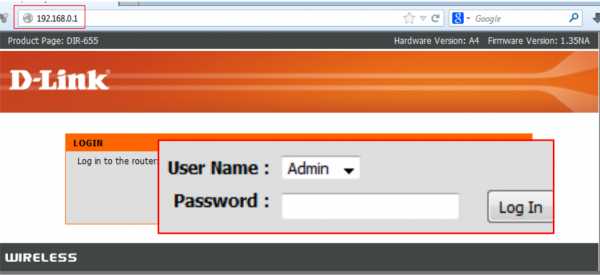
Самый простой админ / админ вашей ЖИЗНИ прямо здесь.
После того, как вы войдете в маршрутизатор, пароль появится на странице конфигурации.
о нет! Пароль - просто точки! Ваша хакерская карьера закончилась еще до того, как началась!
Не бойся, молодой колдун, играющий на клавиатуре, потому что в этой кат-сцене есть deus ex machina, которая спасает тебя.
Вы можете нажать правой кнопкой мыши> Проверить элемент (голос хакера: я нахожусь) в поле пароля, и вы увидите это:
Измените этот HTML, чтобы удалить type = "password" aaaaaaand
Верно, точки были поставлены только вашим браузером .Пароль был у них все время. Вы оказались в тюрьме собственного разума.
Украсть данные соседа
Итак, это уже не так круто, как раньше, но, используя древние запрещенные техники, такие как отравление ARP (не так круто, как кажется), вы можете следить за тем, что ваш сосед отправляет в Интернет.
Это не сработает для веб-сайтов с этой искусно созданной зеленой блокировкой HTTPS, поскольку данные вашего соседа будут зашифрованы. Но по-прежнему существует множество сайтов, которые будут запрашивать ваш пароль или информацию о кредитной карте по обычному протоколу HTTP.
Даже для некоторых сайтов HTTPS (которые не используют привязку сертификатов, HSTS или другие темные ритуалы) вы можете заставить свою жертву использовать простой незашифрованный HTTP с помощью SSLStrip.
Возможно, что чтение слов на этой гипертекстовой странице заставило вас усомниться в надежности безопасности вашей домашней сети.
Вот несколько вещей, которые вы можете сделать, чтобы не беспокоиться о безопасности домашнего Wi-Fi.
1. Абсолютно ничего
Даже не беспокойтесь об этом.Пул людей, которые могут атаковать ваш домашний Wi-Fi, ограничен людьми в физическом диапазоне из них.
Веб-сайт, такой как PayPal, может быть атакован:
Ваш домашний Wi-Fi может атаковать:
Я хочу сказать, что вероятность того, что кто-то, обладающий навыками и мотивацией, взломает ваш Wi-Fi , на самом деле это сделает ... очень мала . Вероятно, ваши соседи - просто такая милая семья и тот парень, который всегда оставляет свои пивные бутылки в вашем мусорном ведре.
В любом случае этот парень не собирается взламывать ваш Wi-Fi. Вот почему это не катастрофа всего , потому что безопасность Wi-Fi у большинства людей не очень хорошая.
Вы можете оставить запасной ключ под ковриком или не беспокоиться о том, чтобы запирать окна , хотя кто-то может легко через них пролезть, потому что вы не беспокоитесь о том, что кто-то физически проникнет внутрь. Точно так же и ваш дом, вероятно, не беспокоит не нужна сверхсильная безопасность Wi-Fi.
Так что не беспокойтесь об этом! Иди на пляж! Работай весь день, чтобы богатый чувак стал немного богаче! Он мог бы поблагодарить вас, но, вероятно, нет! Ешьте кекс! О вашей безопасности Wi-Fi, вероятно, не стоит беспокоиться.
.5 способов войти в чужой телефон, не зная пароля
"Как попасть в чей-то телефон, не зная пароля?"
Если у вас есть тот же вопрос, то это последнее руководство, которое вы прочитаете. Неважно, является ли целевое устройство Android или iPhone, наш подробный пост позволит вам решить все виды проблем. Хотя вы можете разблокировать Android без потери данных, для iPhone на данный момент такого положения нет.Чтобы узнать, как войти в заблокированный телефон 5 различными способами, просто прочитайте эти специальные решения для Android и iPhone.
Часть 1. Как попасть в заблокированный телефон Android при снятии экрана блокировки Android?
Если вы хотите разблокировать устройство Android, подумайте об использовании dr.fone - Screen Unlock (Android). Являясь частью dr.fone, он может разблокировать телефон Android без потери данных. В конце концов, телефон будет перезагружен в обычном режиме с сохранением всех сохраненных настроек и данных.Инструмент может избавиться от своего пин-кода, шаблона, пароля, отпечатка пальца и всех видов других блокировок.

dr.fone - Разблокировка экрана (Android)
Войдите в заблокированный телефон Android без пароля. Нет потери данных.
- Удалите любые типы блокировки экрана Android, включая пароль, графический ключ, PIN-код, отпечаток пальца и т. Д.
- Простой процесс разблокировки телефона. Никаких технических навыков не требуется.
- Поддерживает обход блокировки экрана на LG G2 / G3 / G4 и Samsung Galaxy S / Note / Tab.
2 985 172 человека скачали его
Чтобы узнать, как войти в заблокированный Android, выполните следующие действия:
Шаг 1. Запустите dr.fone на компьютере и перейдите в его раздел «Разблокировать».
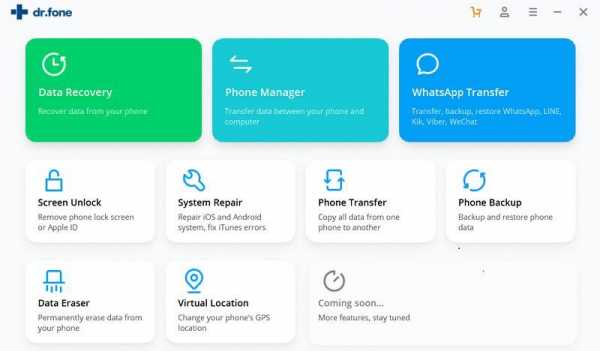
Шаг 2. Подключите заблокированное устройство Android к компьютеру с помощью кабеля USB и нажмите кнопку «Пуск».
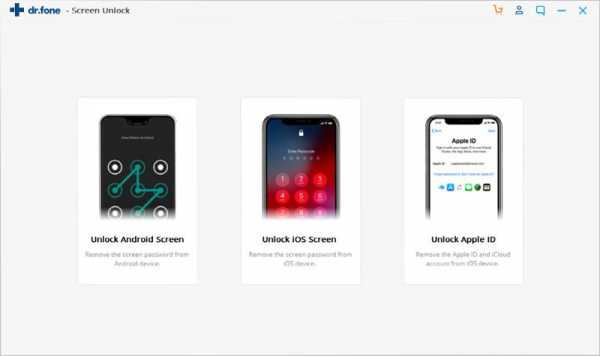
Шаг 3. В следующем окне укажите марку, название и модель телефона. Подтвердите предоставленные данные и убедитесь, что введенная модель устройства верна. Чтобы продолжить, введите отображаемый ключ и нажмите кнопку «Подтвердить».
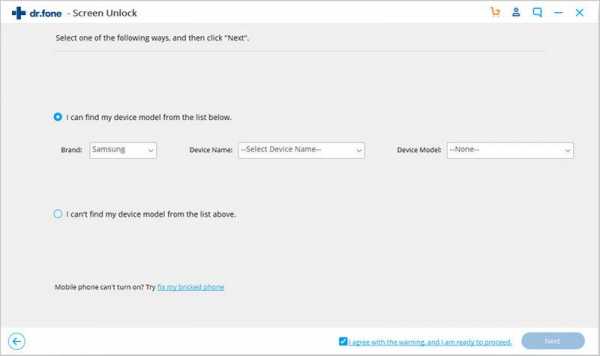
Шаг 4. Используя правильные комбинации клавиш, загрузите телефон в режиме загрузки. В основном это клавиши питания, дома и уменьшения громкости. Для этого есть четкие инструкции на экране.
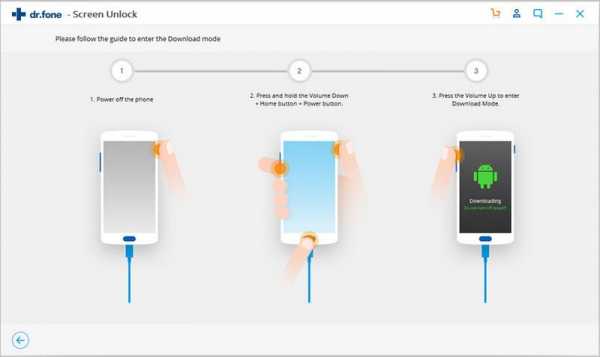
Шаг 5. Как только ваш телефон перейдет в режим загрузки, приложение начнет загрузку пакетов восстановления для устройства.
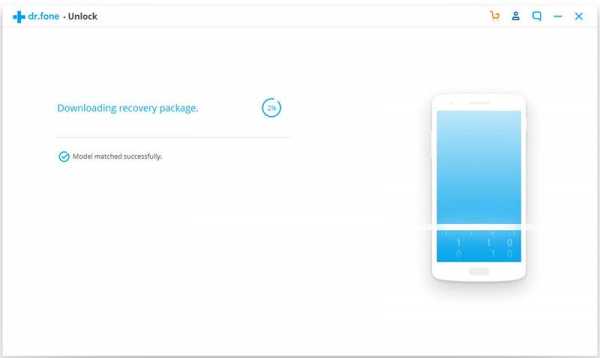
Шаг 6. После загрузки пакетов восстановления инструмент перезагрузит подключенный телефон Android в обычном режиме без какой-либо блокировки экрана.
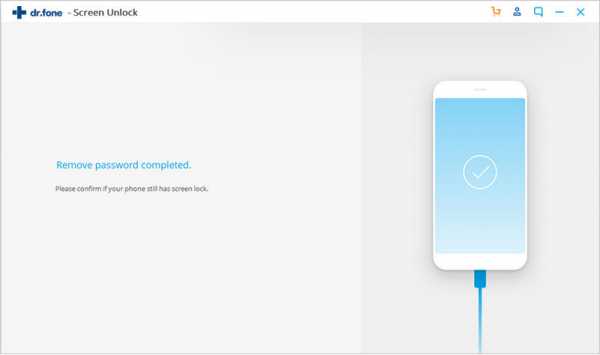
Таким образом, вы легко узнаете, как попасть в заблокированный телефон Android.Просто отключите устройство и получите доступ к нему без какой-либо существующей блокировки. Да, это действительно так просто!
Часть 2. Как попасть в заблокированный телефон Android с помощью Диспетчера устройств Android?
Еще одно решение для разблокировки чужого устройства Android - использование ADM (также известного как Google Find My Device). С его помощью вы можете удаленно найти, позвонить, разблокировать или стереть данные с вашего устройства. Однако функция разблокировки будет работать только на устройствах под управлением Android 7.1 и более старых версий.Для новых устройств Android вам придется стереть память телефона, если вы хотите его разблокировать. Прежде чем продолжить, убедитесь, что вы выполнили следующие предварительные требования:
- Вы должны знать детали (идентификатор и пароль) учетной записи, связанной с целевым устройством Android.
- Телефон должен быть подключен к Интернету.
Как только это будет сделано, вы можете выполнить следующие действия, чтобы узнать, как войти в заблокированный Android.
- Зайдите на официальный сайт Google Find my Device на любом компьютере или телефоне. Войдите в учетную запись, привязанную к устройству.
- Из списка подключенных устройств просто выберите телефон, который хотите разблокировать. Это автоматически загрузит его текущее местоположение.
- Если устройство работает на Android 7.1 или более ранней версии, вы можете нажать на функцию «Заблокировать». Это позволит вам заменить существующую блокировку новым паролем.
- Если у вас более новое устройство Android, вместо этого нажмите кнопку «Стереть». Это приведет к сбросу настроек устройства к заводским настройкам, а также избавит от блокировки.
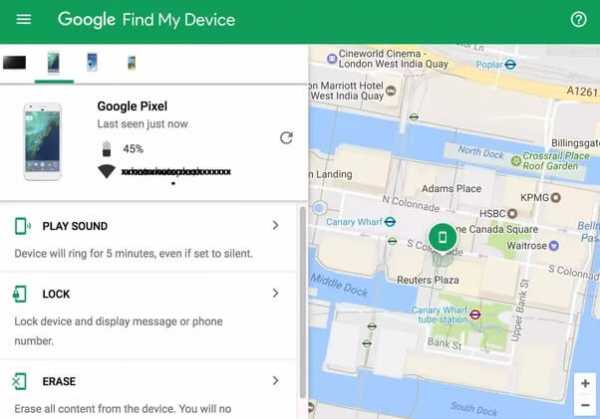
Часть 3. Как попасть в заблокированный iPhone с помощью снятия блокировки экрана iPhone?
Если вы хотите разблокировать iPhone, мы рекомендуем попробовать dr.fone - Screen Unlock (iOS). Он совместим со всеми ведущими устройствами iOS, такими как iPhone XS, XS Max, XR, X и др., И имеет удобный и легкий интерфейс.Используя этот инструмент для снятия блокировки экрана iPhone, вы можете избавиться от Touch ID, Face ID, 4-значного PIN-кода, 6-значного PIN-кода и т. Д. Хотя ваши существующие данные будут удалены в процессе, телефон будет разблокирован в конце . Вот как войти в заблокированный телефон с помощью dr.fone - Разблокировать (iOS).

dr.fone - Разблокировка экрана (iOS)
Получить заблокированный iPhone / iPad без проблем.
- Удалите 4-значный / 6-значный код доступа, Touch ID и Face ID на iPhone / iPad.
- Простой и понятный процесс. Никаких технических навыков не требуется.
- Полностью совместим с iOS 12 и iPhone XS / XR.
2 985 172 человека скачали его
Шаг 1. Для начала запустите dr.fone - iOS Toolkit на вашем компьютере и перейдите в его модуль «Разблокировать». Подключите iPhone к системе с помощью рабочего кабеля и нажмите кнопку «Пуск».
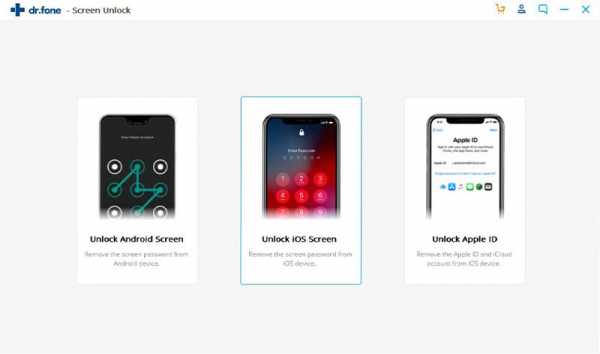
Шаг 2. Следуя инструкциям на экране, переведите телефон в режим DFU. В интерфейсе есть специальные инструкции для различных моделей iPhone.
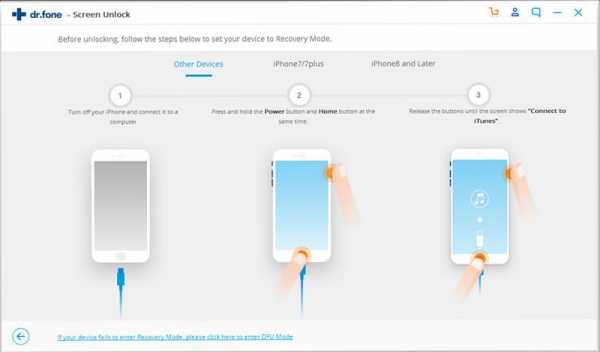
Шаг 3. Как только ваш телефон перейдет в режим DFU, вы увидите следующий экран. Введите важные сведения о своем телефоне и нажмите кнопку «Загрузить».
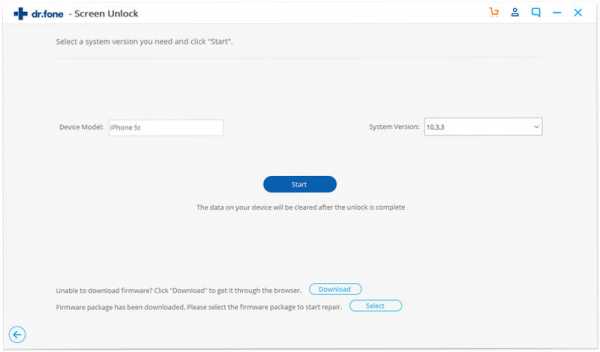
Шаг 4. Это запустит загрузку последнего обновления прошивки для вашего устройства. Устройтесь поудобнее и дождитесь завершения загрузки.
Шаг 5. Как только загрузка будет завершена, вы получите уведомление. Нажмите кнопку «Разблокировать сейчас», чтобы продолжить. Введите ключ «000000» во всплывающем окне для подтверждения и еще раз нажмите кнопку «Разблокировать».
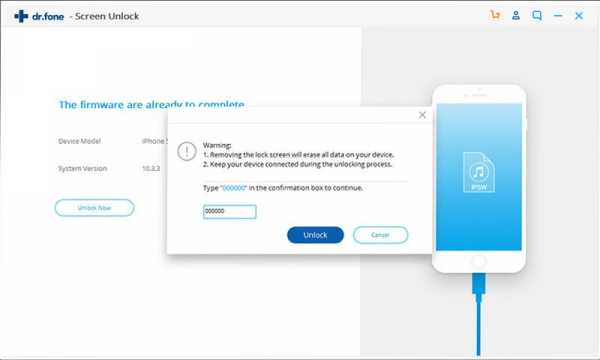
Шаг 6. Подождите, приложение перезагрузит ваш телефон и удалит существующую блокировку.
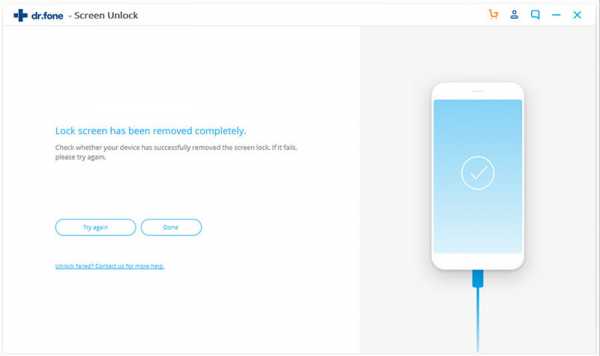
Это оно! Выполнив это простое упражнение, вы сможете узнать, как войти в телефон без пароля. Просто безопасно извлеките устройство и разблокируйте его без каких-либо проблем.
Прежде чем продолжить, убедитесь, что на устройстве отключена услуга «Найти iPhone». Если нет, перейдите на сайт iCloud и войдите в связанную учетную запись. Зайдите в сервис «Найти iPhone» и удалите подключенный телефон из списка.
Часть 4. Как попасть в заблокированный iPhone с помощью Find My iPhone?
Как и программа Google Find My Device, Apple предоставляет аналогичную функцию, известную как Find My iPhone. Если эта функция включена на целевом устройстве iOS, вы можете удаленно сбросить ее. Так как он восстановит заводские настройки устройства, существующие данные также будут удалены. Просто убедитесь, что соблюдены следующие требования:
- На целевом устройстве должна быть включена функция «Найти iPhone».
- Он должен быть подключен к Интернету.
- Вы должны знать детали учетной записи iCloud, связанной с целевым iPhone.
Выполнив эти предварительные требования, выполните следующие действия, чтобы узнать, как войти в заблокированный телефон.
- Зайдите на официальный сайт iCloud на любом устройстве (или воспользуйтесь приложением «Найди мой iPhone»). Войдите в ту же учетную запись, которая уже связана с целевым устройством.
- На домашней странице iCloud выберите опцию «Найти iPhone».
- Перейдите к опции «Все устройства», чтобы просмотреть все устройства iOS, связанные с этой учетной записью iCloud. Выберите заблокированный iPhone отсюда.
- Интерфейс автоматически загрузит текущее местоположение телефона и предоставит несколько других опций.
- Нажмите «Стереть iPhone» и подтвердите свой выбор.Подождите некоторое время, поскольку устройство удаленно сбросит заводские настройки.
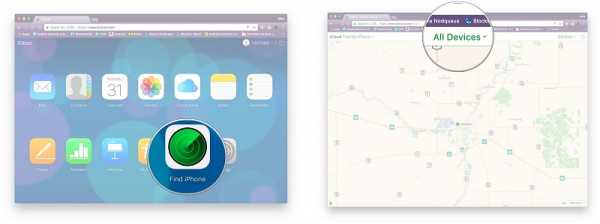
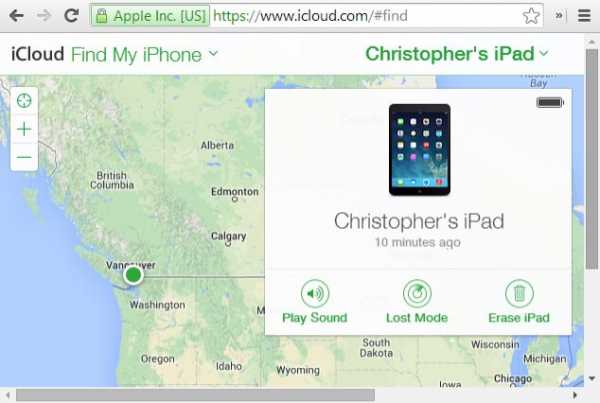
Часть 5. Как незаметно зайти в чей-то Android / iPhone?
Зачастую людям не нравится просто взламывать замок на чьем-то телефоне. Вместо этого они хотят шпионить за деятельностью своего устройства, не будучи обнаруженными. Если у вас такие же требования, вы можете попробовать Spyzie. Совместимый с ведущими устройствами Android и iOS, он может отслеживать все важные детали в скрытом режиме.Это включает в себя местоположение в реальном времени, журналы вызовов, сообщения, историю просмотров, активность в социальных сетях и многое другое.
Для использования Spyzie не нужно рутировать целевое устройство или делать джейлбрейк. Чтобы узнать, как войти в чужой телефон, не зная пароля, выполните следующие простые действия:
Шаг 1: Создайте свою учетную запись Spyzie
Сначала перейдите на официальный сайт Spyzie и создайте свою учетную запись. Вам необходимо указать свой адрес электронной почты и установить надежный пароль.
Кроме того, вам необходимо предоставить некоторые основные сведения о владельце устройства и выбрать, хотите ли вы отслеживать Android или iPhone.
Шаг 2 (а): для отслеживания Android
Чтобы шпионить за устройством Android, сначала получите к нему доступ. Перейдите в его настройки безопасности и включите установку приложения из неизвестных источников.
Запустите любой веб-браузер и перейдите на сайт Spyzie, чтобы загрузить APK-файл.Нажмите на него и завершите процесс установки.
Предоставьте приложению все необходимые разрешения и войдите в свою учетную запись Spyzie.
В конце концов, просто начните мониторинг телефона. Вы также можете избавиться от значка приложения и позволить ему работать в скрытом режиме.
Шаг 2 (b): Отслеживание iPhone
Если вы выберете iPhone в качестве целевого устройства, вы получите такой экран. Просто войдите в ту же учетную запись iCloud, которая связана с устройством, используя правильные учетные данные.Подождите, пока Spyzie загрузит и синхронизирует важную информацию.
Шаг 3. Начните удаленный мониторинг устройства
Это оно! После завершения настройки вы можете просто перейти на панель управления Spyzie и получить доступ ко всем жизненно важным деталям, связанным с целевым устройством. На левой панели есть специальные опции, которые вы можете посетить и начать изучение.
Вывод
Вот так! Следуя этим советам, вы сможете без особых проблем подключиться к любому Android или iPhone.Поскольку в этом руководстве мы предоставили подробные решения для устройств Android и iOS, вы можете легко выбрать предпочтительный вариант, например dr.fone или Spyzie. Если вы хотите научить других, как входить в чужой телефон, не зная пароля, просто поделитесь с ними этим руководством.
.Как просмотреть сохраненные пароли Wi-Fi на Android и iOS
Мне нравится работать в кафе, особенно в тех, где есть бесплатный Wi-Fi. Нет ничего лучше, чем работать с небольшим количеством белого шума вокруг и писать с чашкой горячего кофе рядом со мной. По этой причине я сохранил пароли Wi-Fi многих кафе в моем районе. Однако иногда вы идете в эти места не в одиночку, а в сопровождении друзей, которым также может понадобиться доступ к Wi-Fi. Если у вас с собой ноутбук, то не так сложно заставить его показывать пароли.Но на телефоне все не так просто. И шансы, что наши телефоны будут с нами, значительно больше, чем наши ноутбуки.

Спросить у бариста - всегда вариант, но зачем их беспокоить, если вы можете получить его с самого телефона. Кроме того, это полезный метод, потому что он может пригодиться во многих других ситуациях, когда вам отчаянно нужен пароль Wi-Fi сети, к которой вы ранее подключались по телефону.
Прежде чем мы начнем, важно прояснить, что этот процесс работает только на устройствах Android и iOS с рутированным и взломанным доступом соответственно (часть о том, что это не так просто на телефонах).
Невозможно получить пароли Wi-Fi без доступа администратора, поскольку эта информация хранится в системной папке устройства. Если вы еще не рутировали свой Android, вам следует проверить нашу коллекцию сообщений о рутировании Android и решить для себя. Для пользователей iOS - наша подборка по взлому. Да, мы такие платформенно-независимые.
Разобравшись с этим, давайте посмотрим, как мы можем получить пароли. Сначала мы увидим процесс для Android, а затем перейдем к устройствам iOS.
Получение паролей Wi-Fi на Android
Поскольку нам придется открывать системный файл на Android, мы не можем использовать традиционный файловый менеджер, который предустановлен на устройстве. Мы будем использовать ES File Explorer для этой задачи. Мы уже видели руководство по использованию ES File Explorer для просмотра и редактирования системных файлов на Android. Пожалуйста, посмотрите на него, если вы не знаете о процессе.
Теперь переместите папку (в корневую папку) в ES File Explorer, и вы увидите каталог с именем data .Перейдите в папку data / misc / wifi , и вы найдете файл с именем wpa_supplicant.conf. Нажмите на файл, чтобы открыть его, и убедитесь, что вы используете для этой задачи встроенную программу просмотра текста / HTML ES File Explorer.
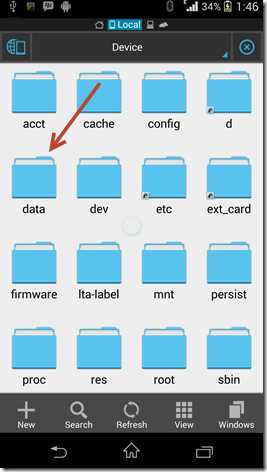
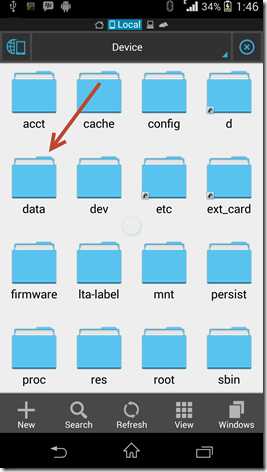
В этом файле вы должны увидеть SSID сети и их пароли рядом с ним. Теперь вы можете найти SSID (имя сети), записать пароль рядом с ним и закрыть файл.
Убедитесь, что вы не редактируете файл , иначе у вас могут возникнуть проблемы с подключением к Wi-Fi.В Play Store есть определенное количество приложений для этой задачи, но лучше использовать этот ручной метод для получения паролей, чем устанавливать эту хрень с рекламным ПО.
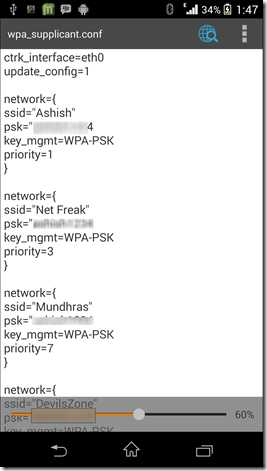
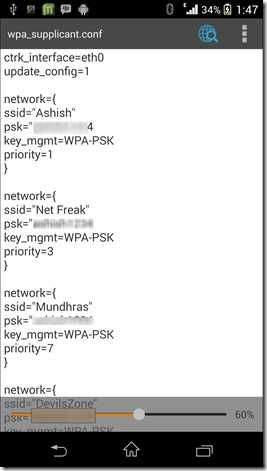
Давайте теперь посмотрим, как мы можем получить пароли на устройстве iOS.
Получение паролей Wi-Fi на iOS
Если вы взломали свое устройство, установите отличный твик под названием NetworkList из Cydia. После того, как вы установили твик, все, что вам нужно сделать, это перейти в настройки Wi-Fi вашего устройства, и вы увидите там новую кнопку с именем Network Passwords .В iOS 7 он будет отображаться как известных сетей. Просто нажмите на него, и вы сможете увидеть все пароли Wi-Fi, которые хранятся на вашем устройстве.
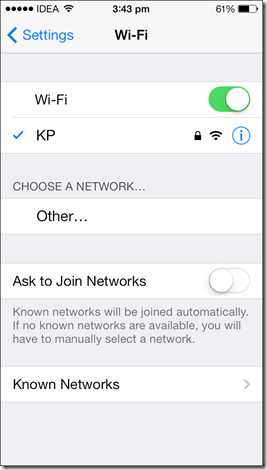
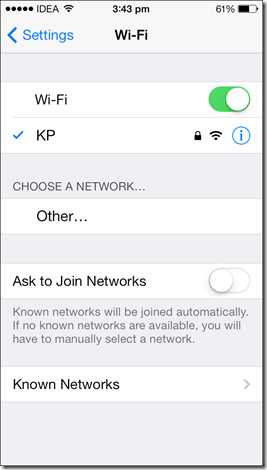
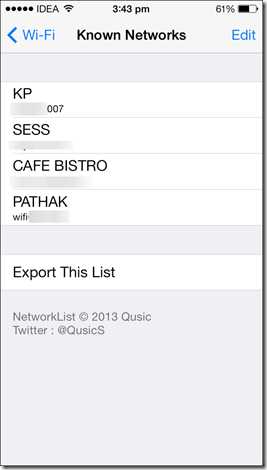
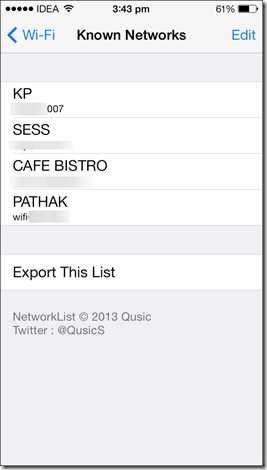
Список сетей очень простой и отображает только пароли. У вас даже нет разрешения на выбор и копирование в буфер обмена для отправки в виде текстового сообщения. Вам просто нужно использовать обычный метод ручки и бумаги и записать (или запомнить).
Предпочитаете смотреть видео? Здесь вы идете
Заключение
Вот как вы можете получить сохраненные пароли Wi-Fi на своих устройствах iOS и Android.Если вы знаете, как лучше выполнить задачу, не забудьте поделиться им с нами в комментариях.
Верхнее фото Кредит: liewcf
Приведенная выше статья может содержать партнерские ссылки, которые помогают поддерживать Guiding Tech. Однако это не влияет на нашу редакционную честность. Содержание остается объективным и достоверным.